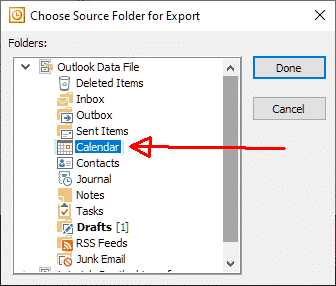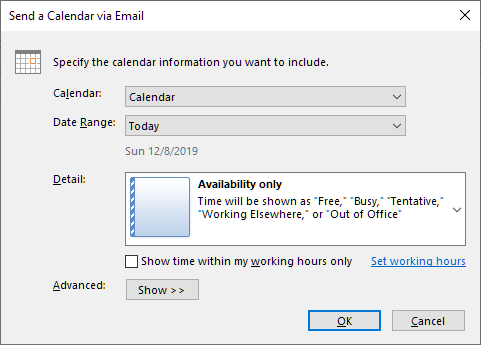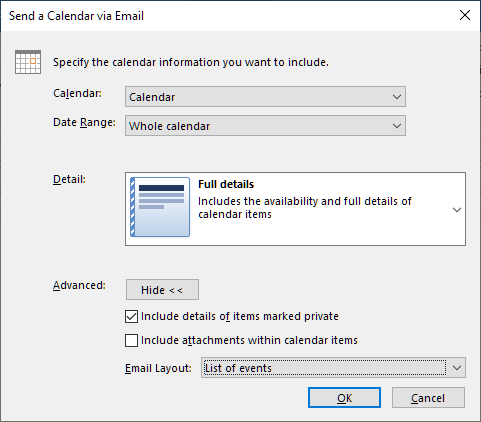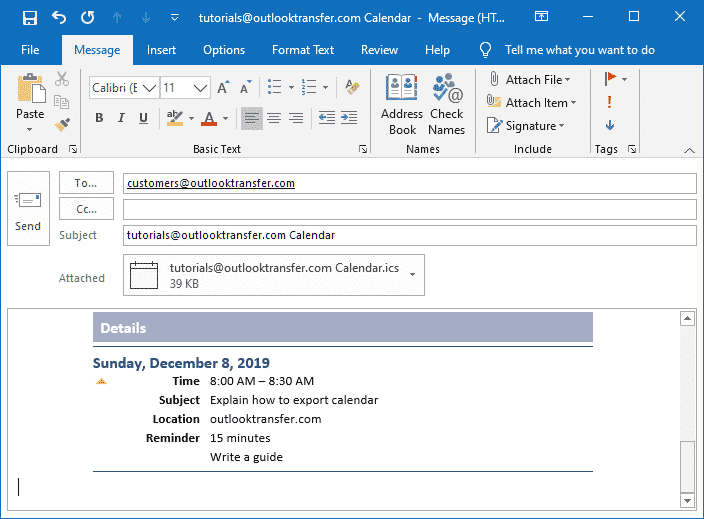På dette punktet, du trenger å vite hvordan å eksportere Outlook-kalenderen til excel og være klar over hva du må gjøre for å eksport Outlook-kalenderen til Excel 2013. La oss grave dypere inn i spørsmålet, slik at du kan utføre operasjonen selv uten å betale for en person til å gjøre det for deg.
Innholdsfortegnelse:
- Tilfeller når du trenger å eksportere Kalender fra Outlook
- Automatisk metode for å eksportere Outlook-kalenderen
- Manuell metode for å utvinne Outlook avtaler
Hvorfor du trenger å eksportere Outlook-kalenderen?
Kommer til å bytte til en annen e-posttjeneste? Behovet for å ha en back up med den mest kritiske informasjonen? Hvis det er tilfellet av deg, så må du vurdere å eksportere Microsoft Outlook-kalenderen eller synkronisere den med en annen løsning.
Administrerende to forskjellige kalendere kan være dritt. Men noen situasjoner gjør denne virksomheten nødvendig. Her er noen grunner som kan være relevant for deg hvis du ønsker å legge til Outlook-kalenderen til Google:
- Du jobber på to forskjellige selskaper, der du må bruke forskjellige e-posttjenester.
- Forskjellige kalendere kan tjene ulike formål - du kan trenge en for personlig bruk, og det andre alternativet kan brukes til forretningsformål.
- Du reiser mye og tillit Microsoft Outlook-kalenderen på smarttelefonen mer enn Google Kalender.
- Du har satt opp Google Kalender til å jobbe sammen på en bestemt oppgave, og ønsker å se informasjonen i Microsoft Outlook.
Uansett hva det gjelder din er, du ønsker å se hendelser på begge kalendere eller eksportere Outlook-kalenderen til ics format og har det trygt lagret der. Dette er en god måte å spore all informasjon og bli 100% sikker på at ingenting vil skje med den.
Outlook-kalenderen Export - Step-by-Step Guide
Det er en enkel ting å eksportere Outlook-kalenderen til Google eller en annen e-posttjeneste. For den magiske å skje, du trenger bare å utføre følgende trinn…
Automatisk kalender eksport:
Last ned, installere og kjøre Data utvinning kit for Outlook programvare:
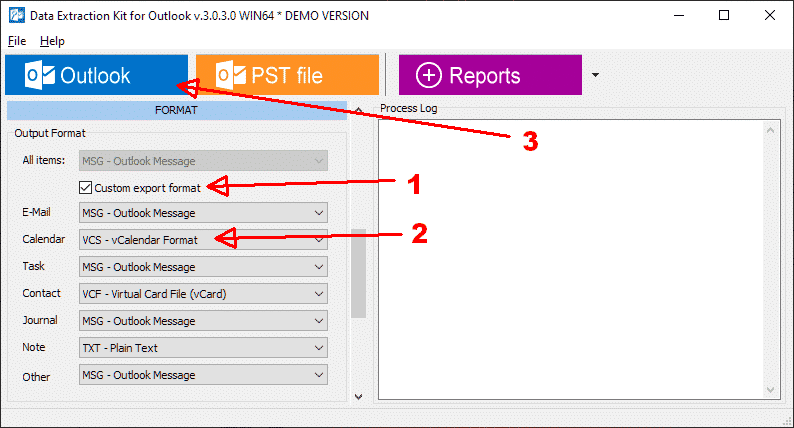
- aktiver Custom eksportformat vil du bli bedt om å midlertidig deaktivere antivirus (aktivert som standard).
- Sørge for at Kalender rullegardin inneholder VCS eller ICS verdi relatert til kalender filformat.
- Klikk utsikt knappen øverst menyen hvis du eksportere e-poster fra Outlook-profil. Alternativt kan du klikke PST-fil knappen for å eksportere kalender fra PST-fil.
- Velg targed katalogen der du vil lagre eksportert Outlook-kalenderen.
- Plukke ut Kalender mappen i Outlook mapper valgvinduet og klikk Ferdig knapp.
- Programmet vil starte eksportprosessen og lagre alle Outlook-avtaler til den valgte katalogen.
Denne metoden er best som det er krever ingen innsats og gjør det mulig å eksportere Outlook-kalenderen i flere forskjellige filformater som kan aksepteres av flere programvare og tjenester for import. Pluss denne metoden hvis gratis hvis du planlegger å eksportere smal mengde kalenderelementer. Men hvis du foretrekker å eksportere Outlook-kalenderen manuelt, kan du lese nedenfor.
Manuell kalender eksport:
- Åpne Outlook på PC, tablett, eller hvilken som helst annen innretning, og gå til Kalender seksjon.
- Velg alternativet E-post Kalender (i andre Outlook-versjonen kan det kalles Send en kalender via e-post):
- utsikt 2010 - På bånd av kommandoer av Hjem kategorien, Klikk på den aktuelle tasten, som vil gjøre et nytt vindu åpen.
- utsikt 2007 - På navigasjonslinjen, Klikk på e-post Kalender.
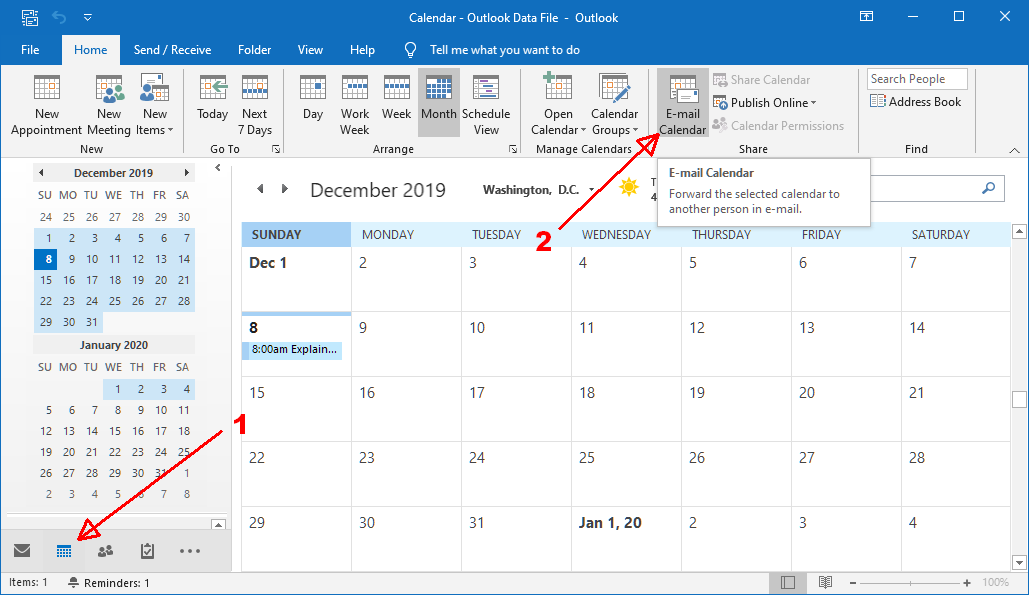
- Hvis du har mer enn én kalender, velger du kalenderen fra rullegardinlisten.
- I rullegardinlisten til neste felt som heter Datointervall, velg alternativet hele kalenderen i stedet for I dag.
standardalternativer
- I den Detalj felt, velg fullstendige opplysninger.
- Klikk på Forestilling knappen i Avansert felt.
- Merk av i boksen ved siden av Inneholde opplysninger om elementer merket privat.
- I rullegardinlisten for feltet E-postmelding layout liste, plukke ut Liste over hendelser. Utformingen av meldingen er ikke så viktig, men det er bedre å velge Liste over hendelser heller enn daglig program da dette gjør oppgaven for Outlook enklere og reduserer tiden for eksport Outlook-kalenderen til Gmail utførelse.
Du bør få et slikt sett med alternativer
- Klikk ok. Du vil bli bedt om å bekrefte at du ønsker å sende hele kalenderen.
- Klikk ja. Outlook vil samle Kalender data, åpne en ny e-post, og feste et iCalendarfil med de innsamlede data til det. Og dermed, du kan eksportere Outlook-kalenderen til icloud eller e-posttjeneste som du kommer til å bruke i fremtiden.
Eksempel e-post med vedlagt Outlook-kalenderen
- Sånn som det er nå, har du to alternativer:
- Hvis din Mac og PC er koblet til nettverket, høyreklikk på Kalender fil som er vedlagt brevet, plukke ut Kopiere, åpne fellesmappen, og trykk Kontroll + V for å lime det inn der.
- Skriv inn e-postadressen som du kan åpne på Mac og klikk Sende. Åpne e-post i Mac og dra den vedlagte filen på skrivebordet eller en annen mappe.
- Klikk på Bli ferdig knappen - og Outlook vil eksportere data. Nå kan du importere kalenderen i iCal / Kalender.
Uansett om du trenger å eksportere Outlook-kalenderen til pdf eller Gmail, ved hjelp av en spesiell tjeneste for dette formålet vil spare deg for mye tid og innsats. Og dermed, du kan eksportere Outlook-kalenderen til Word er flere minutter og være sikker på at ingen informasjon er skadet, tapt, eller slettet.
endelig Si!
Så hvis du trenger å eksport Outlook-kalenderen til Android-telefon, pdf, eller hvilket som helst annet format, gjør deg klar for oppgaven. Gå ikke bruke den aller første løsningen du finner. Tilnærming til oppgaven med alt ansvar; ellers, du risikerer sviktende eller har problemer med dataene blir eksportert.
Les også:
- Outlook-kalenderen Tips og triks
- Slik Sync Outlook-kalenderen med iPhone
- Hvordan synkronisere Google og Outlook-kalendere
- Hvordan legge til iCloud-kalender i Outlook